怎样在Word2010编辑器中创建包含导数符号运算的公式
摘要:借助Word2010提供的公式结构,用户在Word2010文档中创建包含导数符号的公式,具体操作步骤如下所述:第1步,打开Word2010文...
借助Word2010提供的公式结构,用户在Word2010文档中创建包含导数符号的公式,具体操作步骤如下所述:
第1步,打开Word2010文档窗口,切换到“插入”功能区。在“符号”分组中单击“公式”按钮(非“公式”下拉三角按钮),如图2011072101所示。

图2011072101单击“公式”按钮 第2步,在Word2010文档中创建一个空白公式框架,在“公式工具/设计”功能区中,单击“结构”分组中的“导数符号”按钮。在打开的导数符号结构列表中会显示导数符号、带框公式、顶线和底线等多种类型的导数符号。根据需要选择合适的导数符号形式(例如选择“横杠”),如图2011072102所示。
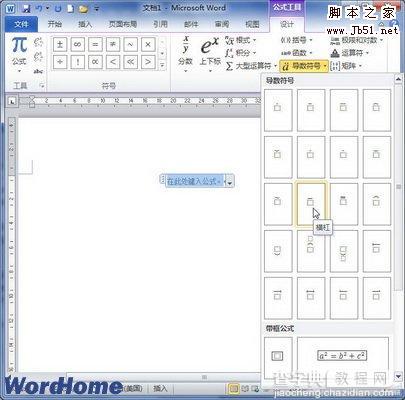
图2011072102选择导数符号形式 第3步,在空白公式框架中将插入导数符号结构,单击占位符框并输入具体导数符号数值即可,如图2011072103所示。
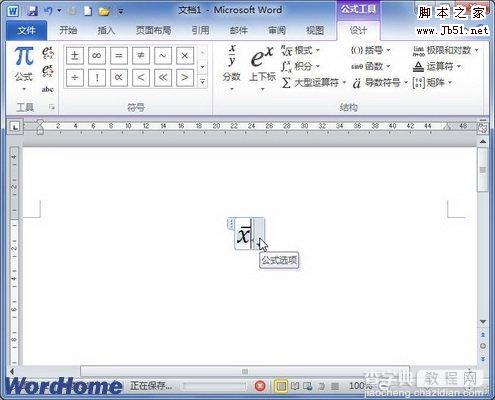
图2011072103输入导数符号具体数值 小提示:在Word2010提供的导数符号结构中内置了多种常用的导数符号实例,如“向量”。用户可以根据需要直接选择这些导数符号实例,如图2011072104所示。
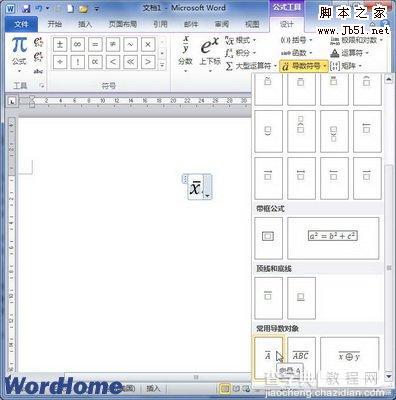
图2011072104选择Word2010内置的导数符号实例 文章来源:http://www.wordhome.com.cn
【怎样在Word2010编辑器中创建包含导数符号运算的公式】相关文章:
★ Word2007文档中如何利用查找替换功能 统计词语的数量
